Suche
-
Neue Artikel
Kategorien
Wenn dein Handy keine Bilder mehr runterlädt und speichert, dann ist das häufig ein Problem, welches man mit den richtigen Handgriffen schnell beheben kann. Solltest Du auch Probleme mit dem Download von Bildern haben und die Bilder aus dem Internet nicht in der Galerie angezeigt werden, dann haben wir hier einige Tipps und Lösungsansätze, die dir vielleicht bei der Suche nach einer Ursache für das Problem weiterhelfen können.
Wenn man aus dem Internet ein Bild von einer Webseite herunterladen möchte, dann ruft man einfach die Webseite auf, tippt und hält kurz auf das Bild und wählt dann in dem Popup-Fenster den entsprechenden Menüpunkt wie „Bild herunterladen“ oder „Bild speichern“ aus. Auch wenn der Bilder-Download in gefühlt 99,9 Prozent funktioniert, so kommt es manchmal vor und das Handy lädt die Bilder aus dem Internet nicht herunter. Was hier häufig die Ursache für das Problem ist, dass haben wir in diesem Ratgeber-Artikel zusammengefasst.
Auf der nächsten Seite zeigen wir dir, was Du tun kannst, wenn unter Android die Bilder nicht in der Galerie angezeigt werden.
Kann man bei einem Android-Handy die Benachrichtigungs-LED nachts automatisch ausschalten lassen? Kann ich die LED zeitgesteuert deaktivieren und wieder aktivieren? Viele Android-Smartphones wie beispielsweise ein Samsung Galaxy S9 oder Galaxy S8 sind mit einer Benachrichtigungs-LED ausgerüstet. Die Benachrichtigungs-LED über dem Bildschirm ist sehr praktisch und hat man einmal ein Handy mit einer Status-LED genutzt, der wird dieses Feature nicht mehr missen wollen. Über LED bekommt man neue Benachrichtigungen angezeigt, ohne den Handy-Bildschirm einschalten zu müssen. Auch wenn die LED ein praktisches Feature ist, so kann dieses manchmal stören, zum Beispiel nachts wenn man das Handy neben sich liegen hat und die doch recht helle LED das Zimmer immer wieder kurz erleuchtet. Da stellt sich häufiger die Frage, kann man unter Android die LED nachts zeitgesteuert und automatisch ausschalten?
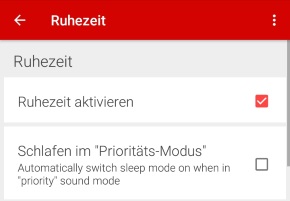 Mit den Standard-Funktionen von Android kann man die LED nicht zeitgesteuert ausschalten lassen. Du kannst die Benachrichtigungs-LED zwar manuell über die „Einstellungen“ und den Unterpunkt „Anzeige“ ausschalten, allerdings geht das nicht automatisch. Doch Android wäre nicht Android, wenn man die Funktion nicht über eine Drittanbieter-App nachrüsten könnte. Möchtest Du die LED nachts automatisch ausschalten lassen, dann kannst Du dies über die App „Light Flow“ einrichten.
Mit den Standard-Funktionen von Android kann man die LED nicht zeitgesteuert ausschalten lassen. Du kannst die Benachrichtigungs-LED zwar manuell über die „Einstellungen“ und den Unterpunkt „Anzeige“ ausschalten, allerdings geht das nicht automatisch. Doch Android wäre nicht Android, wenn man die Funktion nicht über eine Drittanbieter-App nachrüsten könnte. Möchtest Du die LED nachts automatisch ausschalten lassen, dann kannst Du dies über die App „Light Flow“ einrichten.
Bei „Light Flow“ handelt es sich um eine App über die Du deine Benachrichtigungs-LED einstellen kannst. Über die App kannst Du nicht nur die LED-Farbe für einzelne Apps einstellen und festlegen, sondern Du kannst über die App auch die LED zu bestimmten Zeiten deaktivieren.
Wenn dein Handy besetzt ist, obwohl gerade nicht telefoniert wird, dann kann das verschiedene Ursachen haben. Sollte dein Handy bei einem Anruf besetzt sein, obwohl Du nicht telefonierst, dann könnte das unter anderem daran liegen, weil es gerade eine Störung im Handynetz gibt. Vielleicht hast Du aber auch gerade keinen Empfang oder aber Du hast versehentlich alle eingehenden Anrufe gesperrt. Dieser Beitrag kann dir bei der Suche nach der Ursache für das Problem sicher weiterhelfen.
Hast Du auch schon deine Erfahrungen mit dem oben beschriebenen Problem gemacht? Kennst Du weitere Ursache, wenn das Handy immer besetzt ist obwohl man gerade nicht telefoniert?
Wie kann ich eigentlich mein iPhone zeitgesteuert lautlos schalten? Kann ich mein iPhone zu bestimmten Zeiten automatisch stummschalten lassen und wenn ja, wie lässt sich das einrichten? Die meisten werden das Handy vielleicht auch als Wecker nutzen und da kann es recht störend sein, wenn man nachts von unbekannten Nummern aber auch von bestimmten Personen angerufen und dadurch geweckt wird. Um das zu verhindern aber weiterhin für bestimmte (wichtige) Personen über Nacht erreichbar zu bleiben, gibt es den sogenannten „Nicht stören“-Modus unter iOS. Mit dem „Nicht stören“-Modus kann man Anrufe, Benachrichtigungen und andere Mitteilungen stummschalten und Anrufe von bestimmten Personen zulassen. Das praktisch an dem „Nicht stören“-Modus ist, dass man diesen automatisch zu bestimmten Uhrzeiten einschalten und ausschalten kann. So kannst Du dein iPhone relativ einfach zeitgesteuert stummschalten und lautlos stellen.
Der „Nicht stören“-Modus lässt sich beim iPhone sehr einfach und schnell einrichten. Öffne dazu einfach die „Einstellungen“ und wähle den Unterpunkt „Nicht stören“ aus. Hier kannst Du die Funktion aktivieren. Anschließend kannst Du unter „Telefon“ und „Anrufe zulassen von“ einstellen, welche Kontakte dich bei aktiviertem „Nicht stören“-Modus anrufen dürfen. Hast Du das gemacht, dann kannst Du den Schalter bei „Geplant“ aktivieren und über die Uhrzeiten einstellen, von wann bis wann sich dein iPhone zeitgesteuert stummschalten soll.
Jetzt ist der „Nicht stören“-Modus eingerichtet. Wenn der Modus aktiv ist, dann erkennst Du das unter anderem an dem Symbol von einem Halbmond in der Statusleiste. Über das Kontrollzentrum kannst Du den „Nicht stören“-Modus außerdem sehr einfach und schnell aktivieren und deaktivieren.
Natürlich kannst Du noch weitere Einstellungen vornehmen, zum Beispiel den Modus nur aktivieren, wenn das iPhone gesperrt ist, und vieles mehr. Für weitere Informationen rund um den „Nicht stören“-Modus beim iPhone und iPad solltest Du dir die Hilfe-Seite auf der offiziellen Apple-Webseite anschauen.
Wenn Du möchtest, dass dein Android-Handy in bestimmten Zeiten automatisch lautlos geschaltet werden soll, dann ist das relativ einfach möglich. Wie Du dein Android-Handy zeitgesteuert stummschalten kannst und wie sich das Ganze einrichten lässt, dass haben wir in diesem Artikel in einer kurzen Anleitung beschrieben.
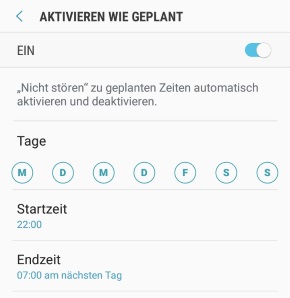 Möchtest Du dein Handy mit Android zu bestimmten Zeit auf lautlos stellen, ohne immer manuell den Lautlos-Button drücken zu müssen, dann gibt es dafür verschiedene Möglichkeiten. Zum einen gibt es im Google Play Store viele Apps mit denen man dies umsetzen kann, nicht wenige davon erfordern allerdings Root-Rechte. Zum anderen kann man den zeitgesteuerten Lautlos-Modus aber auch über ein von Haus aus vorhandenes Feature aktivieren und zwar über den sogenannten „VIP-Modus“ oder „Nicht stören-Modus“. Je nach Smartphone und Hersteller trägt das Feature einen anderen Namen, ist von der Funktion im Prinzip aber immer das gleiche und lässt sich meistens auch ganz einfach einrichten.
Möchtest Du dein Handy mit Android zu bestimmten Zeit auf lautlos stellen, ohne immer manuell den Lautlos-Button drücken zu müssen, dann gibt es dafür verschiedene Möglichkeiten. Zum einen gibt es im Google Play Store viele Apps mit denen man dies umsetzen kann, nicht wenige davon erfordern allerdings Root-Rechte. Zum anderen kann man den zeitgesteuerten Lautlos-Modus aber auch über ein von Haus aus vorhandenes Feature aktivieren und zwar über den sogenannten „VIP-Modus“ oder „Nicht stören-Modus“. Je nach Smartphone und Hersteller trägt das Feature einen anderen Namen, ist von der Funktion im Prinzip aber immer das gleiche und lässt sich meistens auch ganz einfach einrichten.
Nutzt Du beispielsweise ein Android-Handy wie ein Samsung Galaxy, dann kannst Du den „Nicht stören-Modus“ über die folgenden Schritte aktivieren und damit dein Handy zeitgesteuert stummschalten und lautlos machen.
Öffne die Einstellungen und wähle den Unterpunkt „Töne und Vibration“ aus. Etwas weiter unten findest Du den Unterpunkt „Nicht stören“ mit einem Schalter, über den Du das Feature aktivieren kannst. Um den Modus jetzt zu bestimmten Zeiten zu aktivieren, musst Du den Schalter bei „Aktivieren wie geplant“ aktivieren und kannst dann den Zeitplan in Form von Tagen und Uhrzeiten einstellen.
Über diese Funktion kannst Du dein Handy relativ einfach zu bestimmten Zeiten stummschalten. Ein kleiner Hinweis noch, anders als der „richtige Lautlos-Modus“ kann man bei dem „Nicht stören-Modus“ sogenannte bevorzugte Kontakte einstellen, die einen trotz des aktivierten Modus weiterhin anrufen können und bei denen auch weiterhin Benachrichtigungstöne abgespielt werden.
Du hast gerade ein WhatsApp-Video zugeschickt bekommen aber hörst beim Abspielen kein Ton? Sollte das WhatsApp Video keinen Ton haben, dann kann das verschiedene Ursachen haben. Vielleicht wurde das Video ohne Ton aufgenommen, vielleicht hast Du aber auch einfach nur die Lautstärke von der Videowiedergabe gemutet und stumm geschaltet. In diesem Ratgeber haben wir dir eine Reihe von Tipps zusammengefasst, wenn Du in WhatsApp kein Ton bei Video hast.
Wenn Du allgemein kein Ton in WhatsApp hast, dann kann dir vielleicht die verlinkte Hilfe bei der Problemlösung weiterhelfen. Kennst Du weitere und andere Ursachen, wenn es Ton-Probleme beim Abspielen von Videos über WhatsApp gibt? Wenn ja, dann teile deine Erfahrungen mit dem Problem gerne hier im Kommentarbereich.
Wieso bekomme ich unter Android ständig die Meldung „App bleibt ständig stehen“ angezeigt? Was kann ich tun, wenn bestimmte Android-Apps ständig stehen bleiben und abstürzen? Wer ein Smartphone oder Tablet mit Android nutzt, der hat es vielleicht schon einmal erlebt das eine App während der Nutzung abstürzt. In der Regel ist das kein großes Problem, man startet die App einfach neu und alles funktioniert wieder so wie vorher. Doch manchmal kommt es auch vor eine eine App stürzt im Hintergrund ab, zum Beispiel während man gerade durch die App-Übersicht scrollt. In dem Fall erscheint dann meist die Meldung „App bleibt ständig stehen“. Wenn Du das gleiche Problem hast, dann können dir die folgenden Tipps vielleicht bei der Problemlösung weiterhelfen.
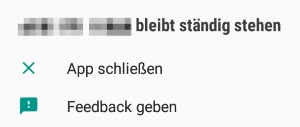 Wenn eine App häufiger mit der Meldung „App bleibt ständig stehen“ abstürzt, dann solltest Du als erstes im Google Play Store überprüfen, ob es für die App ein Update gibt. Möglicherweise ist das Problem schon bekannt und behoben, nur Du hast das App-Update noch nicht installiert. Sollte kein App-Update vorhanden sein, dann solltest Du folgendes ausprobieren.
Wenn eine App häufiger mit der Meldung „App bleibt ständig stehen“ abstürzt, dann solltest Du als erstes im Google Play Store überprüfen, ob es für die App ein Update gibt. Möglicherweise ist das Problem schon bekannt und behoben, nur Du hast das App-Update noch nicht installiert. Sollte kein App-Update vorhanden sein, dann solltest Du folgendes ausprobieren.
Wenn gar nichts hilft, dann kannst Du die App auch deinstallieren und die Meldung sollte damit verschwunden sein. Bekommst Du auch die Fehlermeldung „App bleibt ständig stehen“ auf deinem Android-Handy wie einem Samsung Galaxy S9 oder Galaxy S8 angezeigt? Sind dir weitere Ursachen für den Fehler bekannt?
Wieso bekomme ich auf meinem Android-Handy ständig die Fehlermeldung „Kontoaktion erforderlich“ angezeigt, obwohl ich das Google-Konto bereits gelöscht habe? Wie kann ich die Meldung „Kontoaktion erforderlich“ löschen und deaktivieren, sodass diese nicht ständig angezeigt wird? Wer ein Android-Smartphone wie beispielsweise ein Samsung Galaxy S9 oder Galaxy S8 verwendet, der wird das Handy mit großer Wahrscheinlichkeit auch mit seinem Google-Konto verknüpft haben. Die Kontoverknüpfung ist alleine deshalb schon erforderlich, wenn man Zugriff auf die Apps im Google Play Store haben möchte. Gelegentlich kommt es dabei mal zu der Meldung „Kontoaktion erforderlich“. In dem Fall reicht es meistens das Passwort von seinem Google-Konto einzugeben und die Meldung verschwindet wieder. Doch was tun, wenn man das Google-Konto bereits gelöscht hat und die Meldung trotzdem noch erscheint?
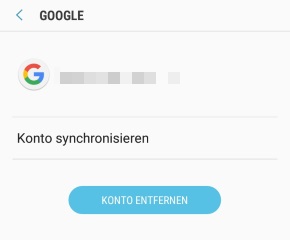 Solltest Du dein Google-Konto gelöscht haben und es erscheint weiterhin die Meldung „Kontoaktion erforderlich“, dann musst Du die Verknüpfung zu dem Google-Konto noch einmal in den Android-Einstellungen unter dem Menüpunkt „Konten“ löschen. Hast Du mehrere Google-Konto eingerichtet und eines davon gelöscht, dann kannst Du das alte und gelöschte Google-Konto über die folgenden Schritte löschen und den „Kontoaktion erforderlich“ Fehler damit beheben.
Solltest Du dein Google-Konto gelöscht haben und es erscheint weiterhin die Meldung „Kontoaktion erforderlich“, dann musst Du die Verknüpfung zu dem Google-Konto noch einmal in den Android-Einstellungen unter dem Menüpunkt „Konten“ löschen. Hast Du mehrere Google-Konto eingerichtet und eines davon gelöscht, dann kannst Du das alte und gelöschte Google-Konto über die folgenden Schritte löschen und den „Kontoaktion erforderlich“ Fehler damit beheben.
Nachfolgend haben wir die einzelnen Schritte anhand von einem Samsung Galaxy S9 beschrieben. Die Vorgehensweise ist bei den meisten Android-Handys aber so gut wie identisch.
Jetzt sollte die Meldung „Kontoaktion erforderlich“ nicht mehr angezeigt werden, jedenfalls nicht mehr von dem gelöschten Google-Konto, welches vorher noch mit deinem Smartphone verknüpft war.